Треба да организујете фотографије на Линуку? Погледајте Дигикам! Ово је алатка за дигитално управљање фотографијама на Линук радној површини. Може да означи, сортира и увезе слике за вас, тако да не морате то да радите ручно.
СПОИЛЕР АЛЕРТ: Померите се према доле и погледајте видео водич на крају овог чланка.
Инсталирајте Дигикам
Дигикам је КДЕ апликација, али ради наскоро све беспрекорно сва радна окружења Линука. Да бисте га инсталирали, отворите терминал и следите упутства која одговарају вашој Линук дистрибуцији.
Убунту
sudo apt install digikam
Дебиан
sudo apt-get install digikam
Арцх Линук
sudo pacman -S digikam
Федора
sudo dnf install digikam
ОпенСУСЕ
sudo zypper install digikam
Генериц Линук
Дигикам је КДЕ апликација, па је користитевећина дистрибуција Линука није тешка. Да бисте га инсталирали, отворите терминал и претражите „дигикам“ у вашем менаџеру пакета. Алтернативно, следите ова упутства да бисте активирали верзију апликације АппИмаге.
Коришћење Дигикам АппИмаге је лепо јер је све што је потребно за покретање унутра. Преузмите га на свој систем отварањем терминала и коришћењем вгет алат за преузимање.
wget http://mirrors.ukfast.co.uk/sites/kde.org/ftp/stable/digikam/digikam-5.9.0-01-x86-64.appimage
или, за 32-битну верзију, покушајте:
wget http://mirrors.ustc.edu.cn/kde/stable/digikam/digikam-5.9.0-01-i386.appimage
Сада када је Дигикам у вашем систему, морат ћете га негде ставити. На терминалу користите тастер мкдир наредите и креирајте АппИмаге фасциклу.
mkdir ~/AppImages
Помоћу мв наредбе, премјестите Дигикам АппИмаге датотеку на нову ~ / АппИмаге директоријум.
mv digikam-5.9.0-01-*.appimage ~/AppImages
Померите терминал у мапу АппИмаге помоћу ЦД команда.
cd ~/AppImages
Користити цхмод наредите и ажурирајте дозволе за Дигикам АппИмаге датотеку. Ажурирање дозвола је важан корак, јер ће омогућити да се датотека изврши као да је програм.
sudo chmod +x digikam-5.9.0-01-*.appimage
Покрените почетни Дигкам алат за подешавање са:
./digikam-5.9.0-01-*.appimage
Поредај слике помоћу Дигикам-а
Сада када је Дигикам инсталиран на вашем Линук рачунару,отвори га. Када се отвори, проћи ћете кроз чаробњака за прво покретање. Овај чаробњак ће вам помоћи у подешавању Дигикама, увозу слика и подешавању базе података. Када завршите са чаробњаком, апликација ће се учитати и бити спремна за употребу.
Први корак до каталогизирања слика у Дигикаму је сортирање слика у колекције. Када први пут покренете апликацију, поставиће задану колекцију у ~ / Слике. Ова локација је добра за почетнике, али ако имате пуно слика, вероватно је најбоље да их раздвојите у више колекција.

Да бисте креирали нову колекцију, отворите терминал и користите мкдир наредба за прављење нове мапе. Слободно направите онолико фасцикли колико вам треба.
mkdir -p ~/collection-1 mkdir -p ~/collection-2 mkdir -p ~/collection-3
Са свим мапама колекција које су постављене на вашем тврдом диску, отворите управитељ датотека и започните копирање датотека са сликама у њих. Свака од мапа колекције налази се у /кућа/. Кад су све слике постављене у мапама колекције, вратите се у Дигикам и кликните на „Сеттингс“, а затим на „Цонфигуре Дигикам“.
У подручју поставки потражите „Збирке“ и одаберите га. Затим погледајте под "Збирке" за "локалне колекције" и кликните на дугме "Додај колекције".
Прегледајте све фолдере прилагођених колекција које сте поставили и кликните „ОК“ да бисте их сачували.
Креирајте албуме
Постављање прилагођених фасцикли за колекцију је првокорак до постављања доброг каталога фотографија на Дигикам-у. Следећи корак је одвајање ових слика у албуме тако да је ваша колекција организована и лако прегледана.
Погледајте бочну траку и одаберите колекцију. Одабиром колекције са стране учитаваће се све фотографије у Дигикам-ов радни простор.
Поредајте кроз све учитане слике (док држите притиснутим Цтрл) и одаберите све фотографије у колекцији које желите да додате у албум. Затим, кад су одабране све жељене слике, пустите их Цтрл дугмета и десним тастером миша кликните било коју од одабраних слика. У менију са десним кликом потражите опцију „пребаци у албум“.
Кликом на "пребаци у албум" отвара се прозор албума. У прозору кликните на дугме „нови албум“.
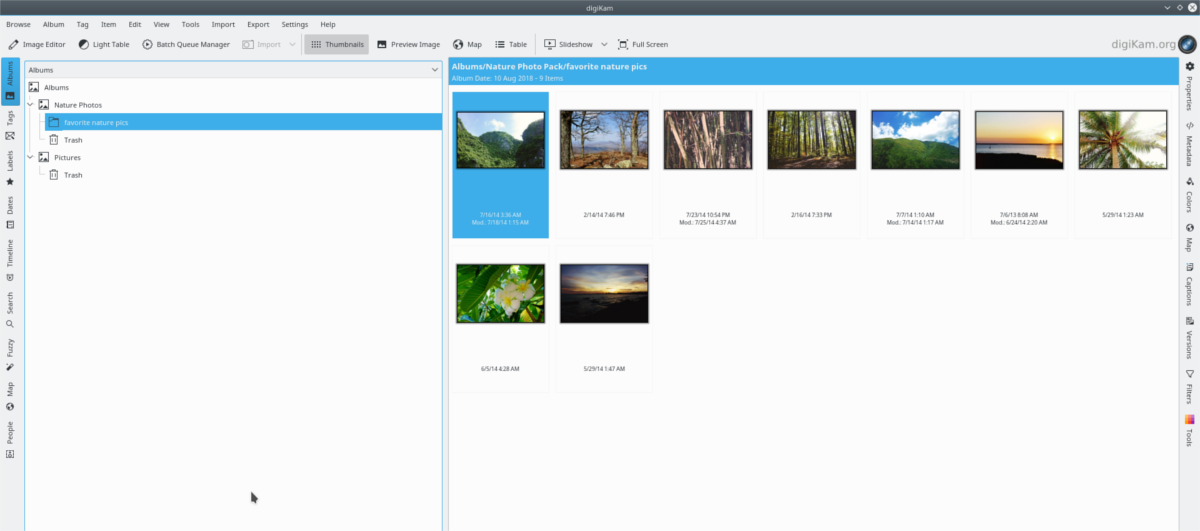
Попуните информације у прозору „нови албум“ и кликните „ОК“ када све изгледа добро да бисте створили нови албум.
Означите слике
Збирке и албуми помажу у организацији слика. Без њих је мучно гледати кроз сликовне датотеке у Дигикам-у. Међутим, ваша библиотека дигиталних фотографија никада неће бити заиста организована све док не искористите Дигикам-ову функцију „таг“.
Да бисте означили сликовну датотеку у Дигикаму, потражите слику у својим албумима. Кликните десним тастером миша на њу и одаберите „додели ознаку“.
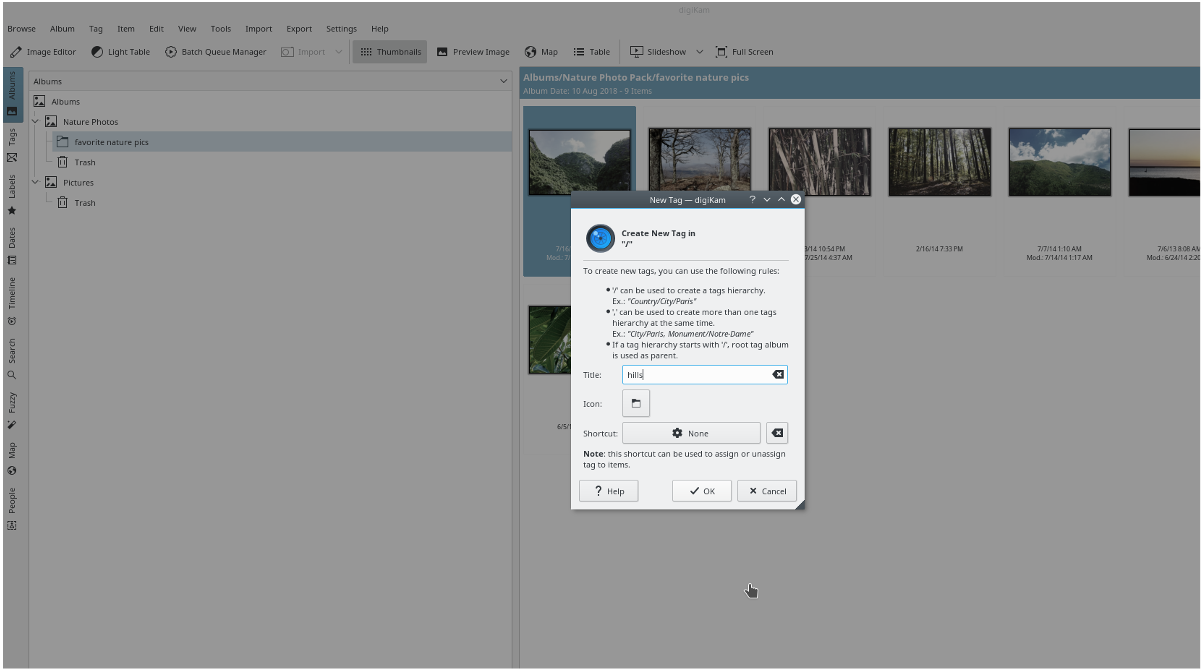
У менију „доделите ознаку“ кликните на опцију „додај нову ознаку“. Одавде, испуните ознаку коју желите да доделите фотографији. Понављајте овај поступак док све слике немају одговарајуће ознаке.
Када завршите, читава библиотека фотографија Дигикам може се претражити. Да бисте пронашли фотографију у бази података, кликните на дугме „претраживање“ са леве стране и у поље унесите одговарајућу ознаку (кључну реч).
Ако требате да организујете и фотографије и видео записе на Линуку, размислите о провери програма Рапид Пхото Довнлоадер.











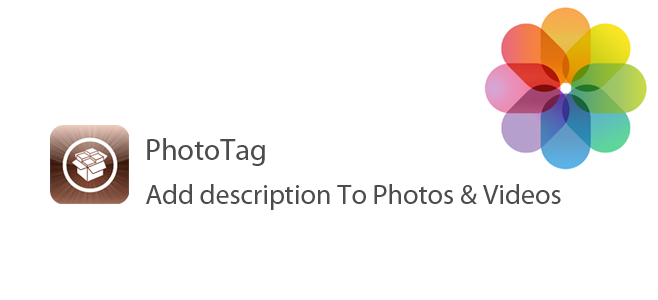

Коментари